
时间:2021-08-12 11:52:41 来源:www.win10xitong.com 作者:win10
win10系统在使用的时候有一些用户发现了有win10怎么将状态栏放在上面的问题,这个问题非常棘手,要是没有丰富的经验遇到win10怎么将状态栏放在上面就不知道该怎么办了,如果你很着急,身边又暂时找不到人可以处理win10怎么将状态栏放在上面的问题,我们可以参考这样的方法:1.在windows系统里,任务栏默认就是显示在桌面底部的;2.点击打开开始菜单里的设置就可以很好的处理了.下边就是详细的win10怎么将状态栏放在上面的详尽操作手段。
具体解决方案如下:
1.在windows系统中,任务栏默认显示在桌面底部;
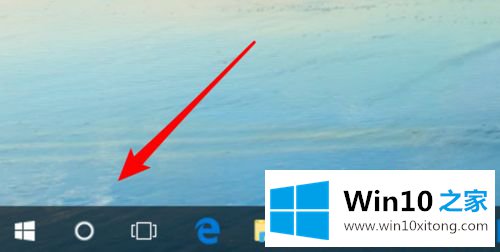
2.单击打开开始菜单中的设置。
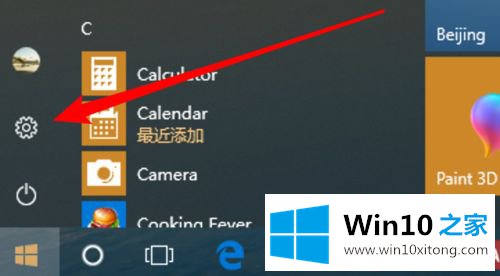
3.在设置窗口,点击“个性化”;
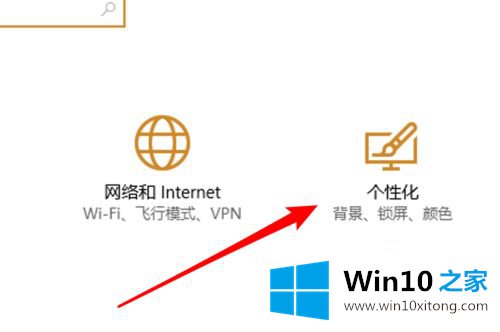
4.点击左边的“任务栏”;
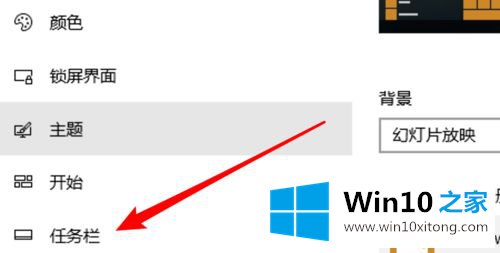
5.打开后,点击此处下拉框;
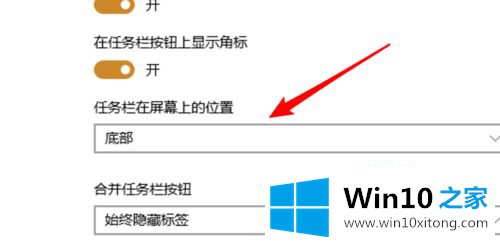
6.在下拉框中,可以看到可以设置为顶部,或者左右;
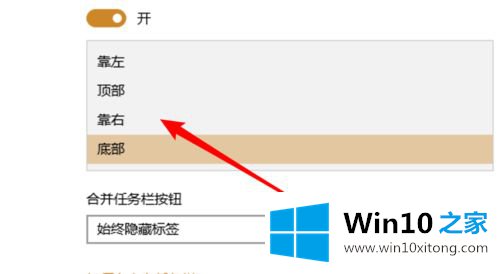
7.这是右边显示的效果。
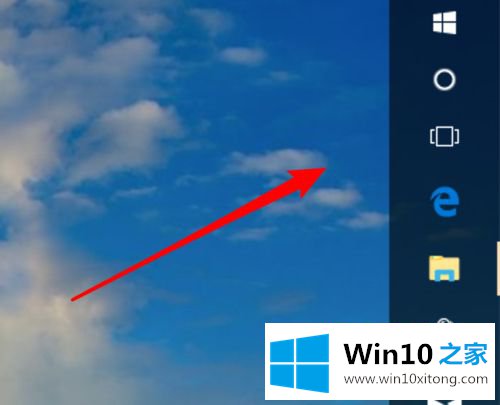
如何在win10上放置状态栏,这里给大家介绍一下。需要的用户可以按照上述方法操作。
解决win10怎么将状态栏放在上面的问题就是这么简单,参照以上的内容就可以了,如果还不能解决,我们可以用重装系统这个万能方法解决,如果你需要下载系统,可以继续关注本站。